UV-Werkzeuge
UV-Punkte
UV-Polygone
Selektionen
Verschieben
Skalieren
Frei skalieren
Drehen
Horizontal/vertikal verzerren
Magnet
UV-Transformation
Nun, warum UV-Polygone markieren? Aus reinem Selbstzweck? Natürlich nicht! Sie wollen die markierten Polygone in irgendeiner Art und Weise bearbeiten.
Machen Sie sich zuerst klar, dass jedes Polygon in der 3D-Ansicht immer eine Repräsentanz im UV-Editor hat. Besteht Ihr Objekt aus 487 Polygonen, werden auch im UV-Editor 487 UV-Polygone dargestellt. Jedes UV-Polygon bestimmt durch seine Position, Größe und Drehung den Teil der Textur, der auf dem zugehörigen Polygon des Objektes abgebildet wird.
Das einzelne UV-Polygon ist zwar an sein reales Objekt-Polygon gekoppelt, ist aber ansonsten unabhängig. D.h. Sie können das UV-Polygon auf der Textur verschieben, skalieren und rotieren, wie es Ihnen beliebt. An Position, Größe und Drehung des Objekt-Polygons ändert sich dadurch nichts, wohl aber an seinem Aussehen (sofern Sie im Ansicht-Menü unter Darstellung mindesten Quick-Shading und Texturen aktiviert haben; damit wird die Textur schon im Shading-Modus auf dem Objekt dargestellt). Sie können theoretisch jedes einzelne UV-Polygon auf dieselbe Position der Textur schieben, und jedes Polygon des Objekts würde denselben Ausschnitt der Textur zeigen. Beachten Sie dazu die folgenden zwei Bilder:
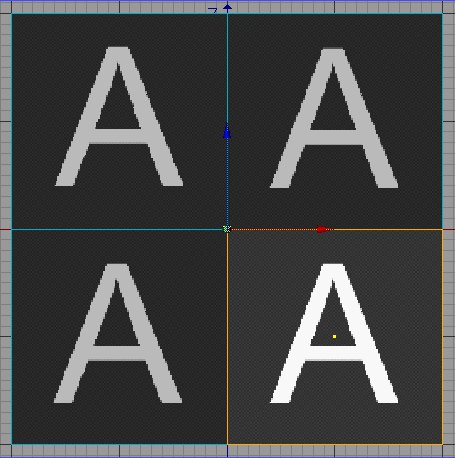 | 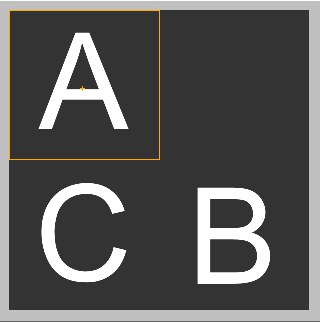 |
Alle vier UV-Polygone liegen hier über dem A. Wenn Sie beispielsweise ein Polygon über das B schieben, es dann noch verkleinern und verdrehen, ergibt sich folgendes Bild:
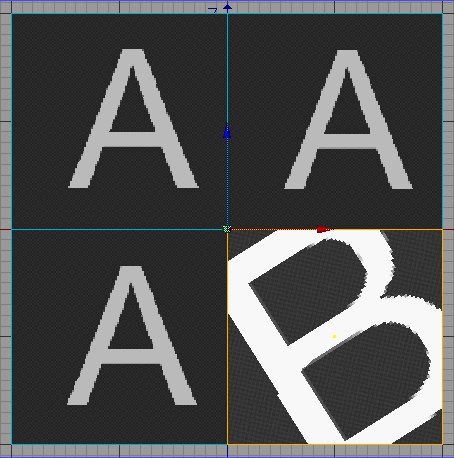 | 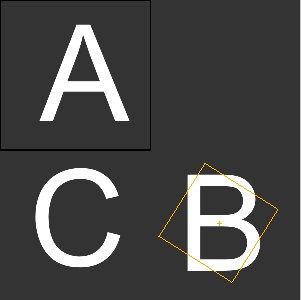 |
Die folgenden zwei Bilder zeigen noch deutlicher wie UV-Koordinaten funktionieren.
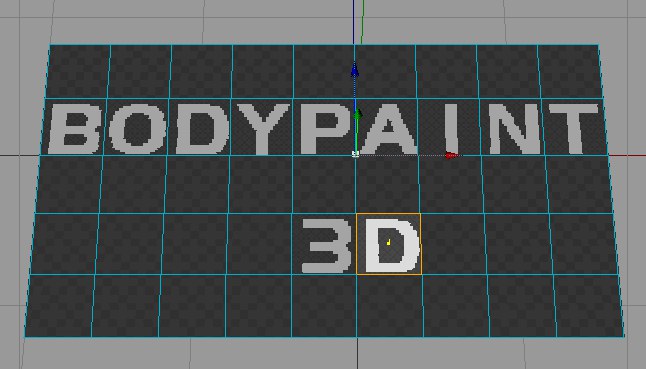 | 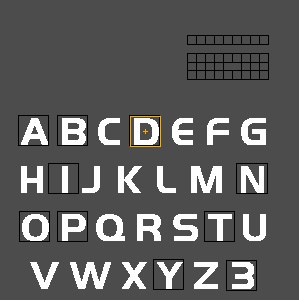 |
Im rechten Bild sehen Sie dabei sehr schön, wie man das UV-Mesh manipulieren kann, um zum gewünschten Ergebnis zu gelangen. Rechts oben ist das ursprünglich flächendeckende UV-Mesh verkleinert und in leere Bereiche der Textur verschoben worden.
Die UV-Polygone der mittleren Reihe sind jeweils über den entsprechenden Buchstaben platziert worden.
Die im folgenden beschriebenen Werkzeuge funktionieren analog auch mit selektierten Punkten. Aus Gründen der Übersichtlichkeit werden die Funktionen jedoch nur anhand von Polygonen beschrieben. Sollte es Abweichungen der Funktionsweise bzgl. Punkten geben, wird das natürlich erwähnt.
Die meisten der folgenden Werkzeuge funktionieren sowohl in der 3D-Ansicht als auch in der Texturansicht.